この記事では、お支払い方法と、ご希望のお支払い方法を追加する方法について説明します。
🦉 ライセンス請求書の支払い方法については、「this article」を参照してください 。
💡 手記
顧客番号/IDは、my.anydeskの[ライセンス]タブ、または請求書に記載されています。
ライセンスを購入したら、ライセンスをアクティベートする必要があります。 Learn more about how to activate your license。
概要
すべての支払いは、管理ポータル( my.anydesk I および my.anydesk II)で処理できます。
AnyDeskはさまざまな支払い方法を受け入れます。
クレジットカード - クレジットカードでお支払いください。AnyDeskでは、 Visa、 Mastercard、 American Express のクレジットカードをご利用いただけます。
PayPal - PayPalアカウントを使用して支払います。
銀行振込 - 通常の銀行振込で請求書をお支払いください。IBANなどのAnyDesk銀行口座の詳細は、各請求書の右下隅にあります。
優先のお支払い方法を追加する
クレジットカード(Visa、 Mastercard、 American Express) またはPayPalアカウントを優先支払い方法として追加すると、請求書が自動的に支払われます。指定された支払いプロバイダーは、年単位で自動的に請求されます。
🦉 ライセンスの自動更新を管理する方法については、「this article」を参照してください 。
my.anydesk I に、クレジットカード(Visa、Mastercard、American Express)または PayPal アカウントを優先支払い方法として追加できます。
my.anydesk Iにご希望の支払い方法を追加するには:
[ 設定 ] に移動し、[ 支払い] タブを開きます。
[ お支払い方法を追加] をクリックし、追加するお支払い方法を選択します。
支払い情報を入力します。
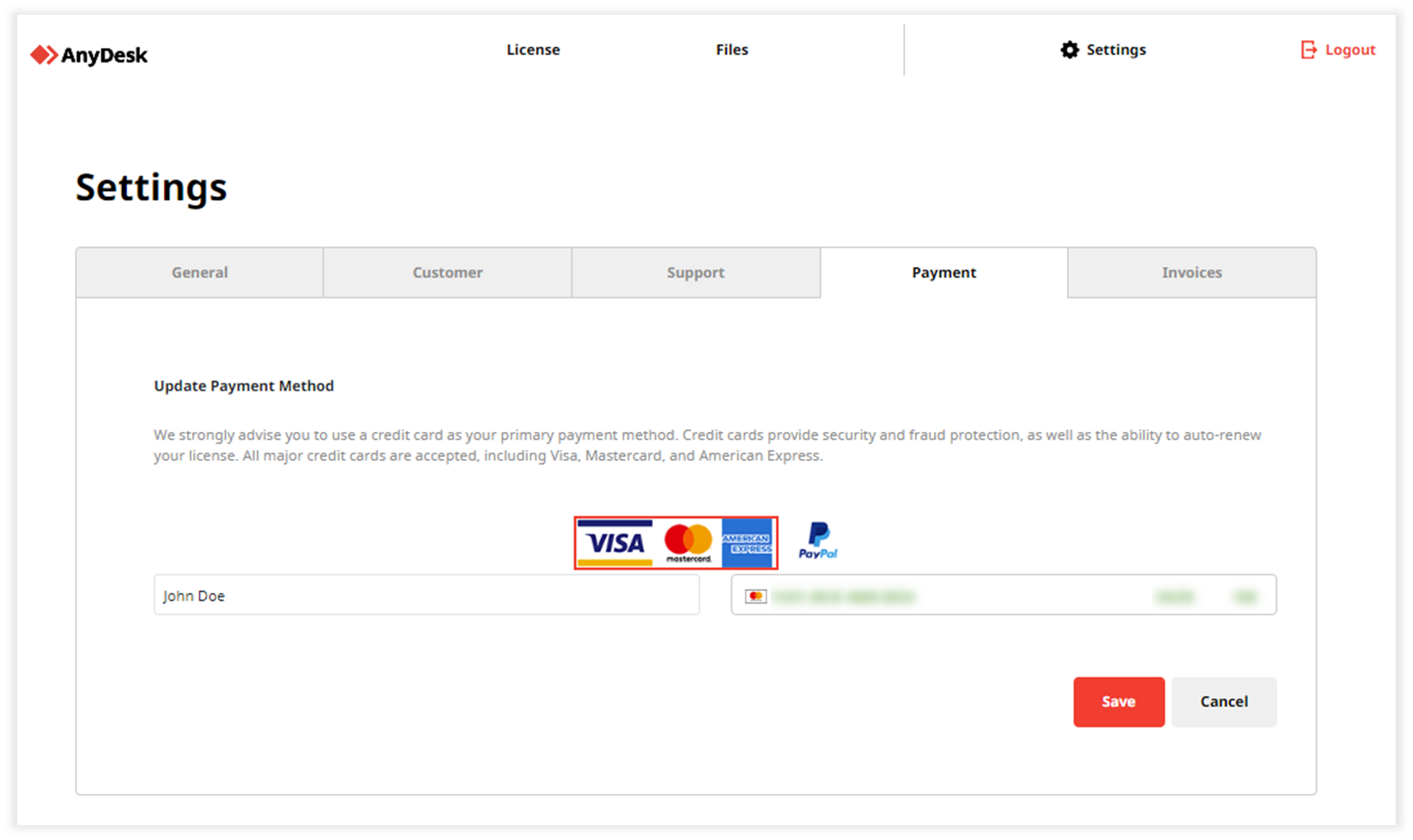
[ 保存] をクリックします。
my.anydesk II に、クレジットカード(Visa、Mastercard、American Express、 JCB)または PayPal アカウントを優先支払い方法として追加できます。
my.anydesk IIにご希望の支払い方法を追加するには:
[ ライセンス] タブに移動します。
[ 支払い方法] セクションで、[
 ] をクリックします。
] をクリックします。 [ お支払い方法を追加 ] をクリックし、追加するお支払い方法を選択します。
ポップウィンドウで、支払い情報を入力します。
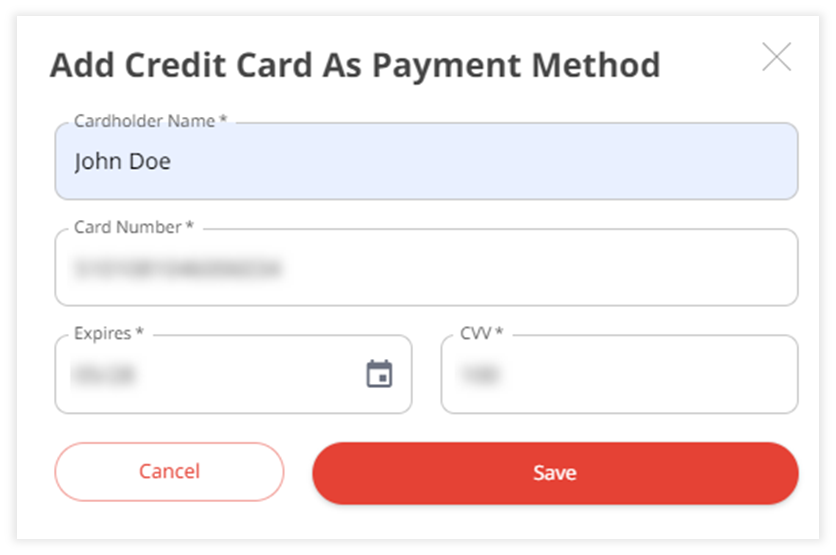
[ 保存] をクリックします。
希望するお支払い方法を変更する
すでに希望の支払い方法を設定していて、それを変更したい場合は、my.anydesk管理ポータルで変更できます。
my.anydesk IIで希望する支払い方法を変更するには:
[ ライセンス] タブに移動します。
[ 支払い方法] セクションで、[
 ] をクリックします。
] をクリックします。steps in the section aboveの後に支払い方法を追加します。
新しいお支払い方法の横にあるアイコンをクリックします✔。
.png)
my.anydesk Iで希望の支払い方法を変更するには:
[ 設定] に移動します。
[ 支払い] タブを開き、[ 支払い方法の削除] をクリックします。
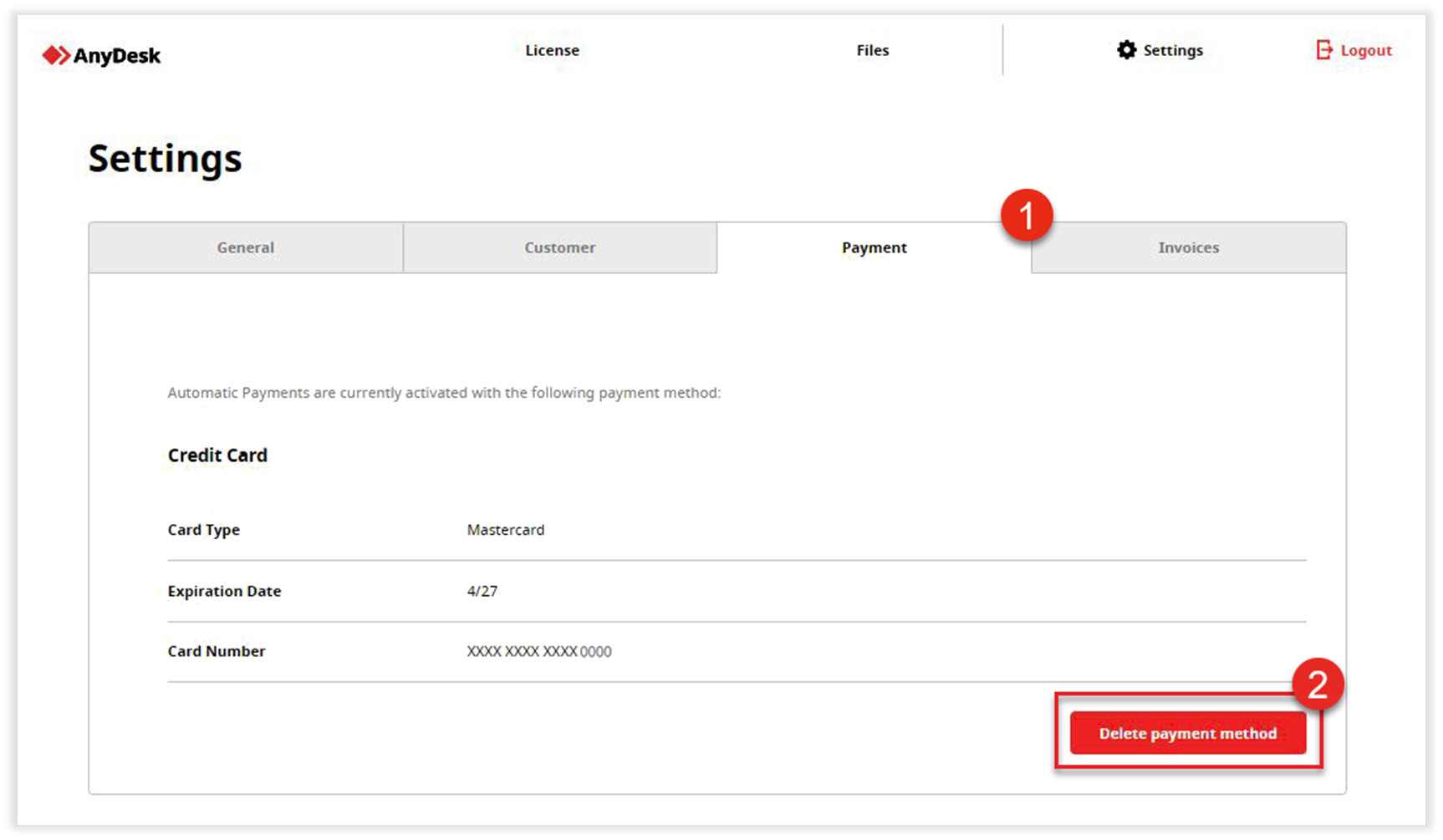
[ お支払い方法を追加] をクリックし、 追加するお支払い方法を選択して、お支払い情報を入力します。
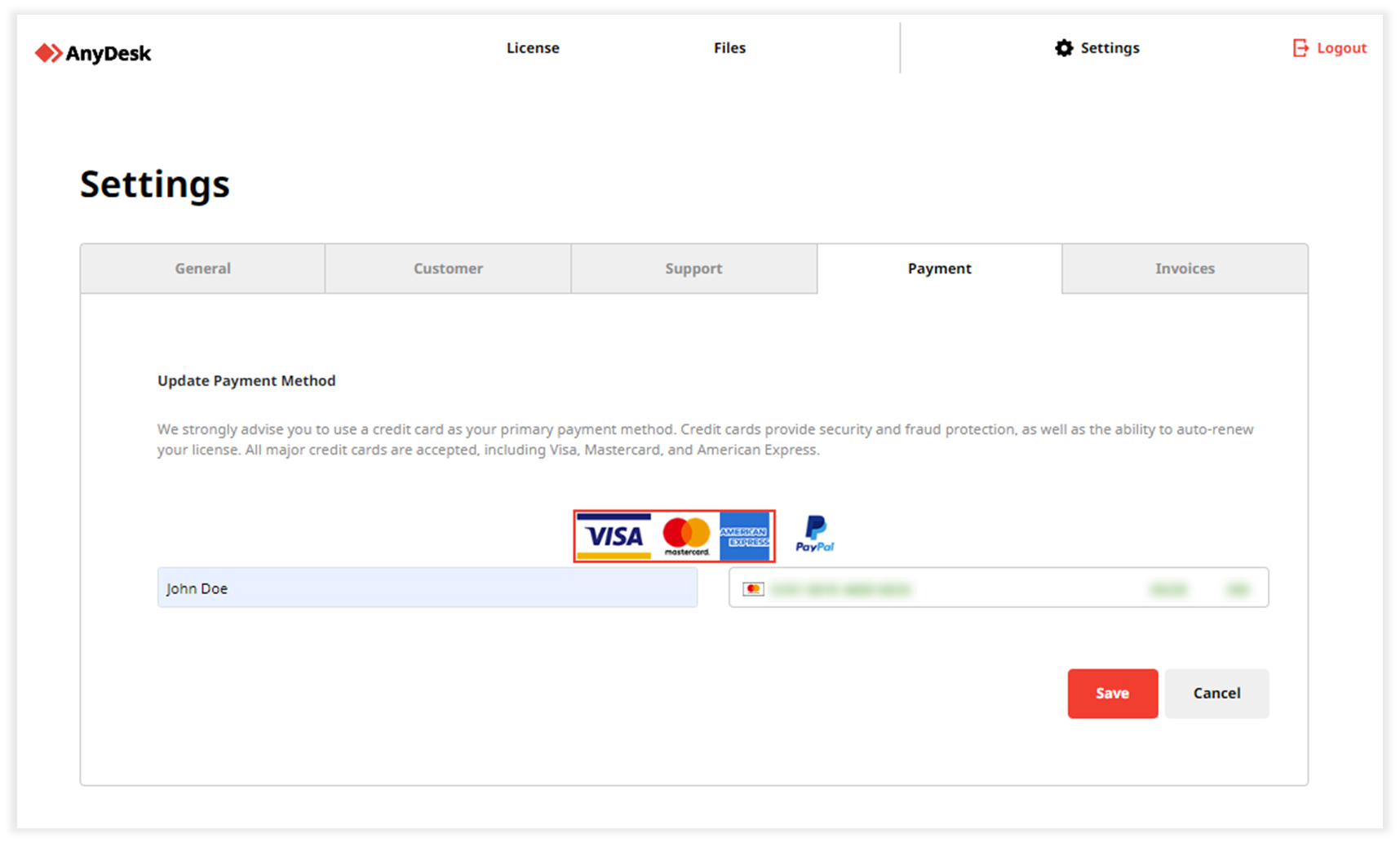
[ 保存] をクリックします。